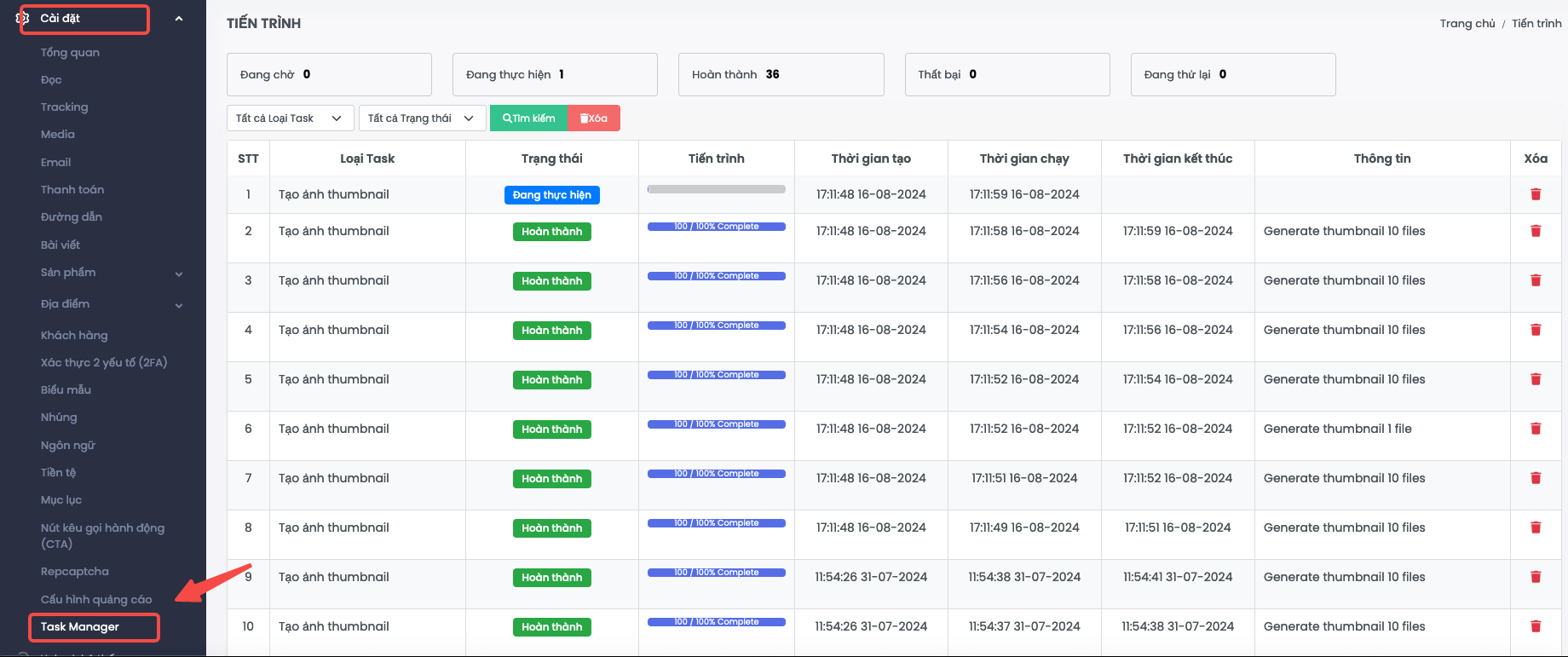- DOCS
- Thông tin chung
- Bài viết
- Trang
- Nhật ký thay đổi
- Cài đặt
- ViettelPost
- Cài đặt bài viết
- Ngôn ngữ
- Cài đặt ảnh thumbnail
- Thêm một ngôn ngữ mới
- Hướng dẫn cách chèn css vào website
- Hướng dẫn nhập địa chỉ các tỉnh/thành phố cho một quốc gia
- Hướng Dẫn Lấy File JSON Credentials Để Kết Nối Google Sheets API
- Hướng dẫn thêm script vào website
- Hướng dẫn sử dụng cài đặt tiền tệ
- Hướng dẫn cài đặt đường dẫn cho trang Website
- Đọc
- Hướng dẫn cài đặt goole search console
- Hướng dẫn lấy Google Client ID và Client Secret
- Hướng dẫn thêm mới & chỉnh sửa Form liên hệ
- Hướng dẫn cài đặt thanh toán trực toán Paypal
- Cấu hình Email
- Hướng dẫn thêm nội dung cho ngôn ngữ mới
- Tiện ích
- Giao diện
- Hướng dẫn cấu hình Nhận diện thương hiệu cho Website AI
- Hướng dẫn cấu hình Giao diện hiển thị cho Website AI
- Hướng dẫn cấu hình thumbnail (ảnh đại diện)
- Hướng dẫn sửa nội dung Footer
- Hướng dẫn cách cấu hình nút liên hệ CTA trên website
- Hướng dẫn cấu hình Favicon và Logo header
- Hướng dẫn cấu hình thanh điều hướng(Menu)
- Hướng dẫn chỉnh sửa giao diện website shortcode
- Sản phẩm
- Tài khoản
Cài đặt ảnh thumbnail
Xứ lý gọi lại kích thước ảnh resize theo mong muốn để ảnh hiển thị đẹp, rõ nét và không bị cắt hình. Kích thước resize được gọi từ lớn đến bé theo thứ tự sẽ là Large, Medium, Small, Tiny.
- Large được gọi tại những vị trí có khung hiển thị ảnh thumbnail lớn nhất, ví dụ như ảnh thumbnail tại trang danh mục tin tức, ảnh slide sản phẩm tại trang chi tiết sản phẩm,…
- Medium được gọi tại vị trí có khung hiển thị ảnh thumbnail vừa
- Small, Tiny được gọi tại vị trí có khung hiển thị ảnh thumbnail nhỏ vừa và nhỏ nhất
Bước 1: Ở giao diện quản trị chọn Cài Đặt → Media
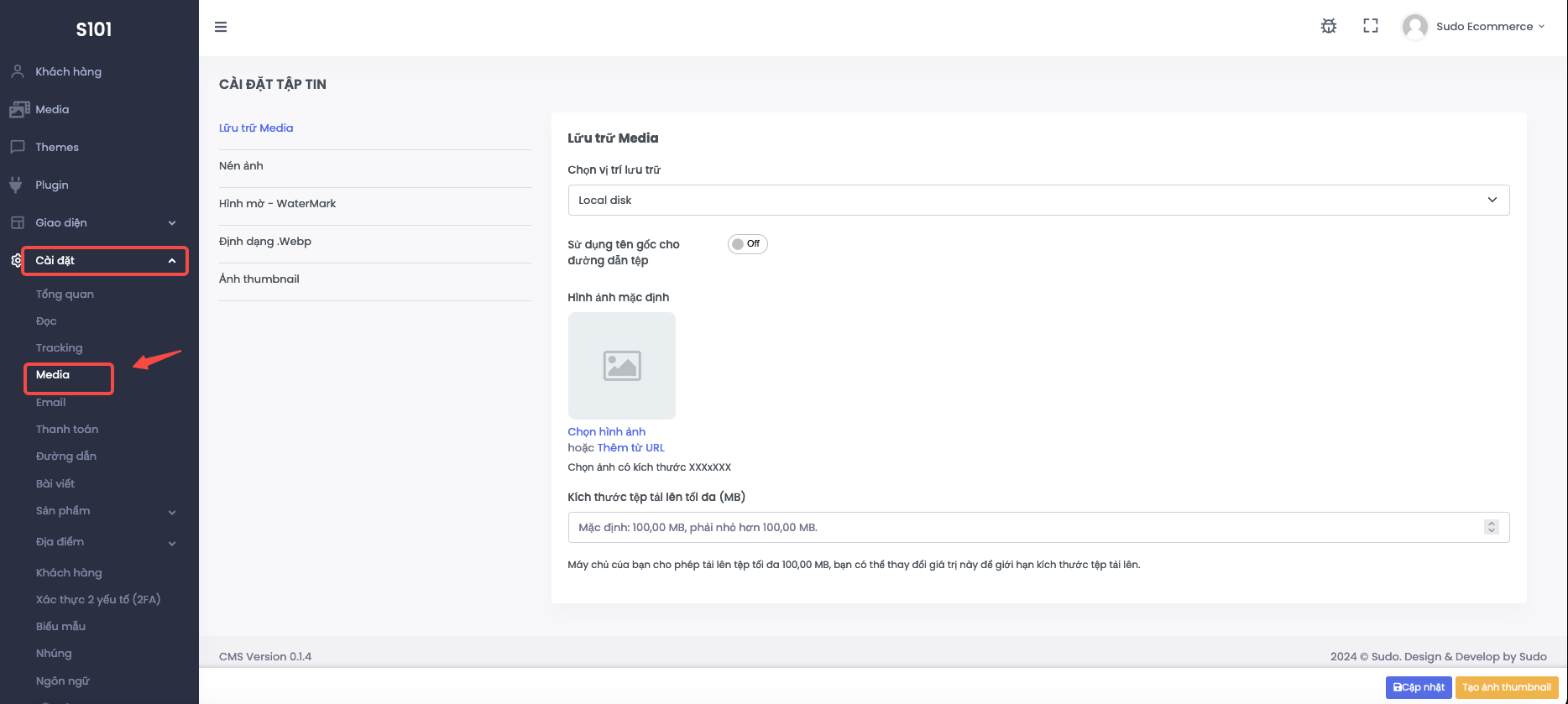
Bước 2: Chọn đến tab Ảnh thumbnail, nếu muốn sửa lại kích thước ảnh cho bài viết thì sửa các thông số của mục Thumbnail of posts, nếu muốn sửa cho sản phẩm thì sửa các thông số tại mục Thumbnail of products
- Thêm lại các kích thước ảnh theo tỉ lệ khung hiển thị bên ngoài, mặc định thì đang lấy theo tỉ lệ 1 : 1 (ảnh vuông). Sau khi thay đổi các thông số, click vào nút Cập nhật
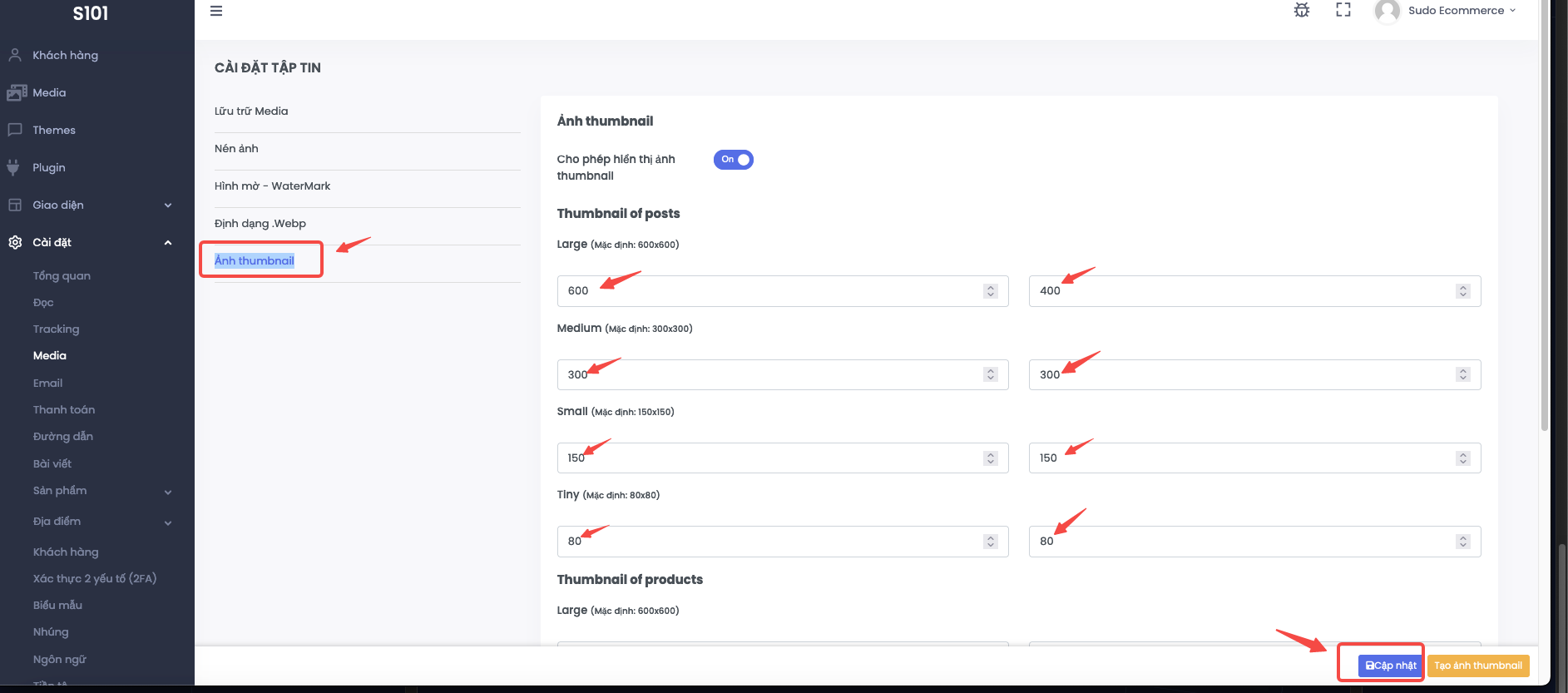
Bước 3: Chạy lại ảnh Thumbnail: sau khi đã cập nhật xong thông số, click vào nút Tạo ảnh Thumbnail để tạo lại ảnh
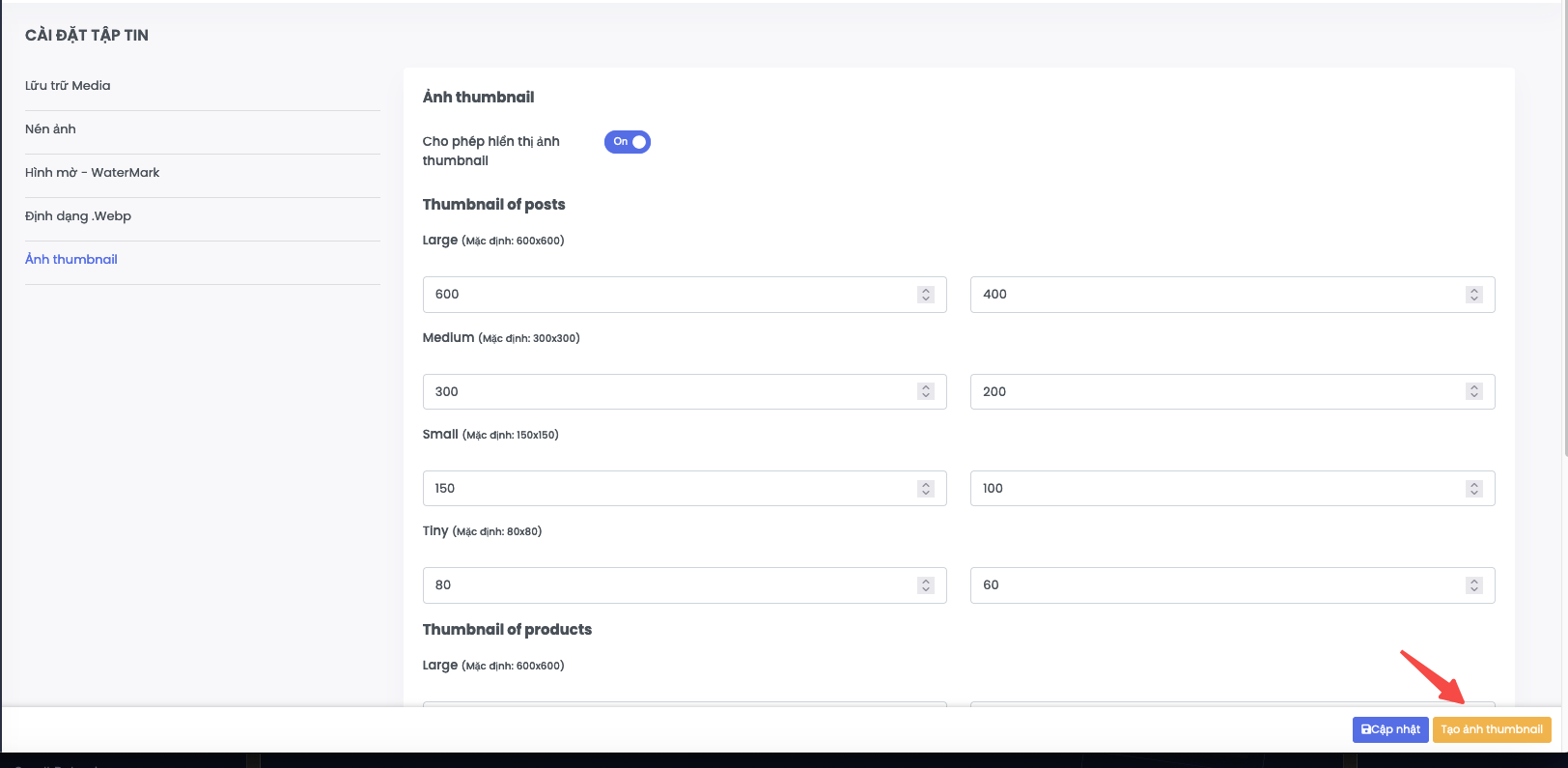
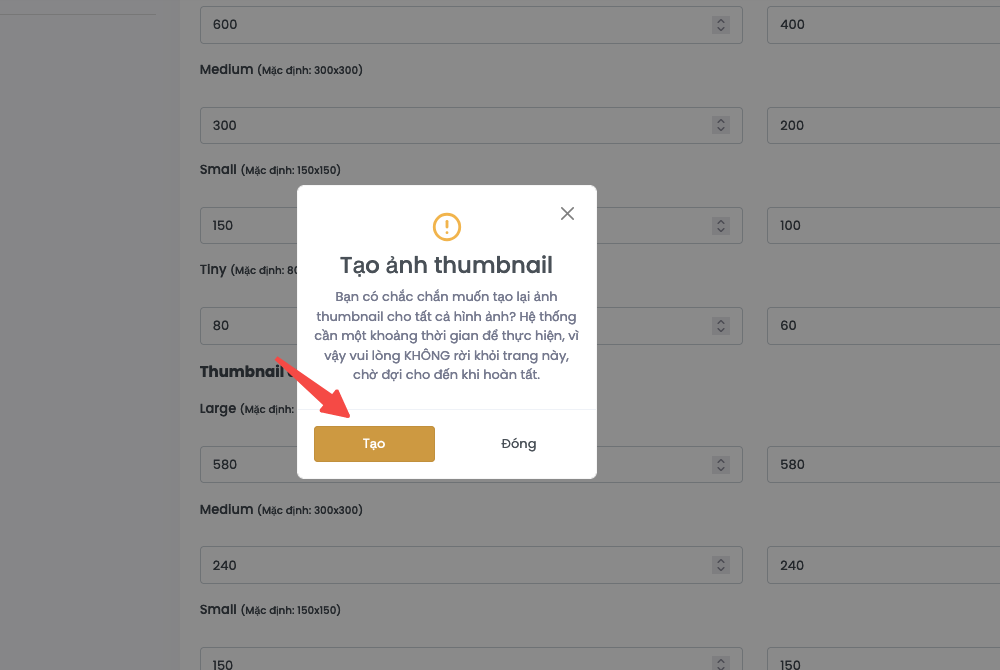
Sau khi đã tạo, click vào mục Cài đặt → Task Manager để kiểm tra tiến trình, nếu tiến trình đã báo hoàn thành tất cả thì nghĩa là ảnh đã được tạo xong
Mở web bằng trình duyệt ẩn danh hoặc xoá cache rình duyệt để kiểm tra lại hiển thị